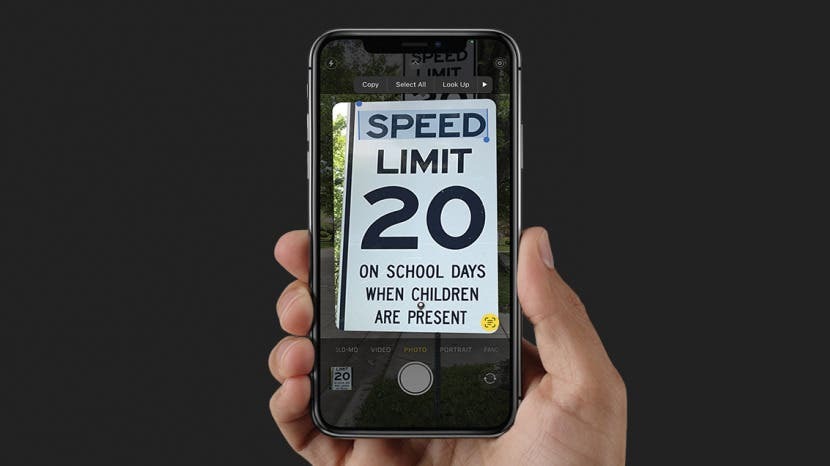
Vad är Live Text? Live Text är Apples praktiska nya funktion som identifierar text i en bild och låter dig kopiera, klistra in, söka efter, och till och med översätta det precis som du skulle med texten du skulle hitta på en webbplats, i en meddelande osv. Det betyder att du kan ta en bild av ett skrivet telefonnummer och ange det i dina kontakter, kopiera en skriven inköpslista till Notes, översätta text i en bild du tagit och mer via Live Text. Låt oss lära oss hur man använder det.
Hoppa till:
- Vad är livetext?
- Så här använder du livetext i din kameraapp
- Så här använder du livetext i dina foton
- Hur man översätter text med livetext
Vad är livetext?
Live Text är en ny funktion i iOS 15 som läser text i bilder precis som på en webbplats, i en anteckning eller i ett textinmatningsfält. Det betyder att du kan markera text, kopiera och klistra in den, söka efter den och till och med översätta den. Det betyder mycket spännande nytt för oss som gillar att lagra information i bilder. Du kan inte bara ta en bild av att skriva och kopiera den till din Notes-app eller ett sökfält, utan du kan också slå upp loggar in bilder du tog på semestern, ta texter från skärmdumpar och till och med sök efter foton med ord som visas i dem.
Det finns ingen Live Text-app, utan det är istället en funktion i dina kamera- och fotoappar.
Från och med nu är Live Text inte en helt korrekt funktion, men förhoppningsvis kommer Apple att jämna ut många av buggarna av iOS 15:s fullständiga release i höst. För fler iOS 15-tips, kolla in eller Dagens Tips!
Så här använder du livetext i din kameraapp
När du skriver detta fungerar Live Text bara i kameraappen på en iPhone, inte en iPad. Detta kan vara ett problem med iOS 15 beta som kommer att lösas när den fullständiga versionen kommer ut, men som det ser ut måste du använda din iPhone för detta och du måste ha installerat iOS 15 för att det ska fungera.
- Öppna din Kamera-app, rikta den mot texten och tryck sedan på Live Text-knappen. Det ser ut som tre streck i en låda.

- När din kamera känner igen text visas en ruta runt den text du kan välja.
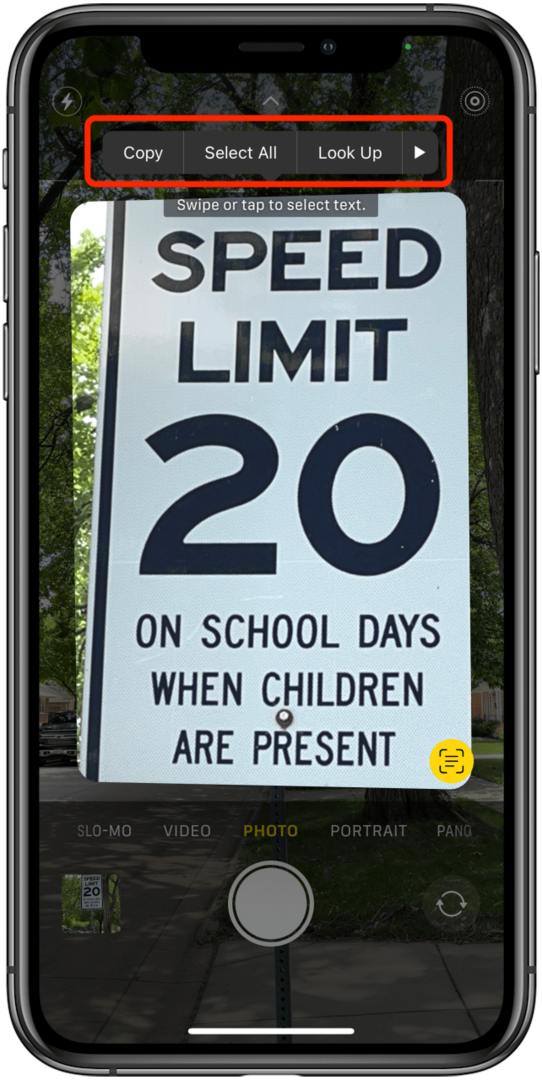
- Välj önskad text att kopiera, klistra in, slå upp osv.
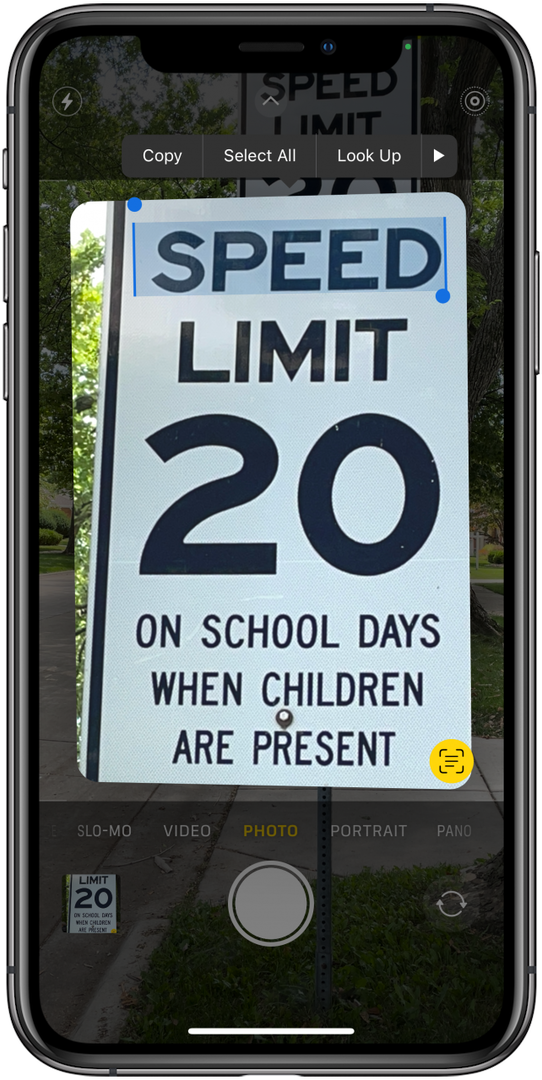
Så här använder du livetext i dina foton
Live Text-funktionen är lite mer pålitlig i Photos-appen, med både iPhone och iPad som kan känna igen den, men den är fortfarande petig och du kanske inte har total framgång. Så här använder du Live Text i dina foton:
- Öppna din Foton app.
- Välj ett foto med text.
- Tryck på Live text-knapp.
- Visa den igenkända texten och tryck på ditt val.
- Din iPhone kommer att välja vad den känner igen från text och låter dig söka, kopiera, ringa, etc.
Hur man översätter text med livetext
Att översätta med livetext fungerar ungefär som de andra funktionerna, men du måste bläddra igenom menyn för att välja Översätt. För närvarande är antalet språk som erbjuds begränsat (engelska, kinesiska, tyska, portugisiska, italienska, spanska och franska), men förhoppningsvis kommer vi att se detta utökas. Mitt eget försök att skriva "Bonjour" på ett papper och låta Live Text översätta den misslyckades dock.
Sammantaget har Live Text mycket lovande, men förhoppningsvis kommer några allvarliga prestandaförbättringar att ske när iOS 15 är helt släppt.